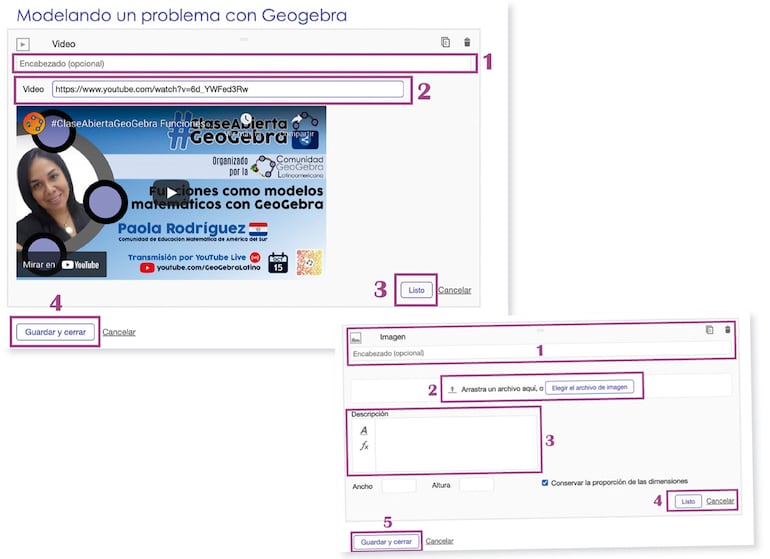Cargando...
El día de hoy aprenderemos a editar una actividad ya creada e insertar en ella algunos de estos elementos multimedia.
Ingresamos a nuestro perfil, ubicamos la actividad que vamos a editar, pulsamos sobre los tres puntos ubicados en la parte inferior derecha y seleccionamos Editar actividad.
Se abrirá la actividad en el modo edición.
Desplazándonos hasta el final de la actividad, pulsamos sobre Agregar nuevo elemento y seleccionamos Video.
1. Agregamos un título al video (opcional).
2. Pegamos la URL del video y aparecerá una vista previa del mismo.
3. Pulsamos en Listo, para confirmar.
4. Pulsamos Guardar y cerrar, si no agregaremos otro elemento.
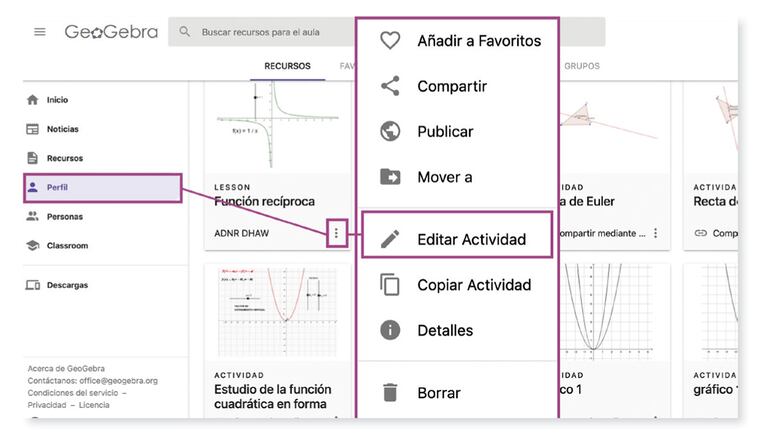
Para agregar una imagen, nuevamente pulsamos sobre Agregar nuevo elemento y seleccionamos Imagen.
Se abrirá una ventana donde debemos:
1. Agregar un título (opcional).
2. Arrastrar la imagen o elegirla desde el dispositivo.
3. Agregar una descripción al pie de la imagen.
4. Ajustar el ancho y la altura.
5. Al finalizar pulsamos en Listo y Guardar.